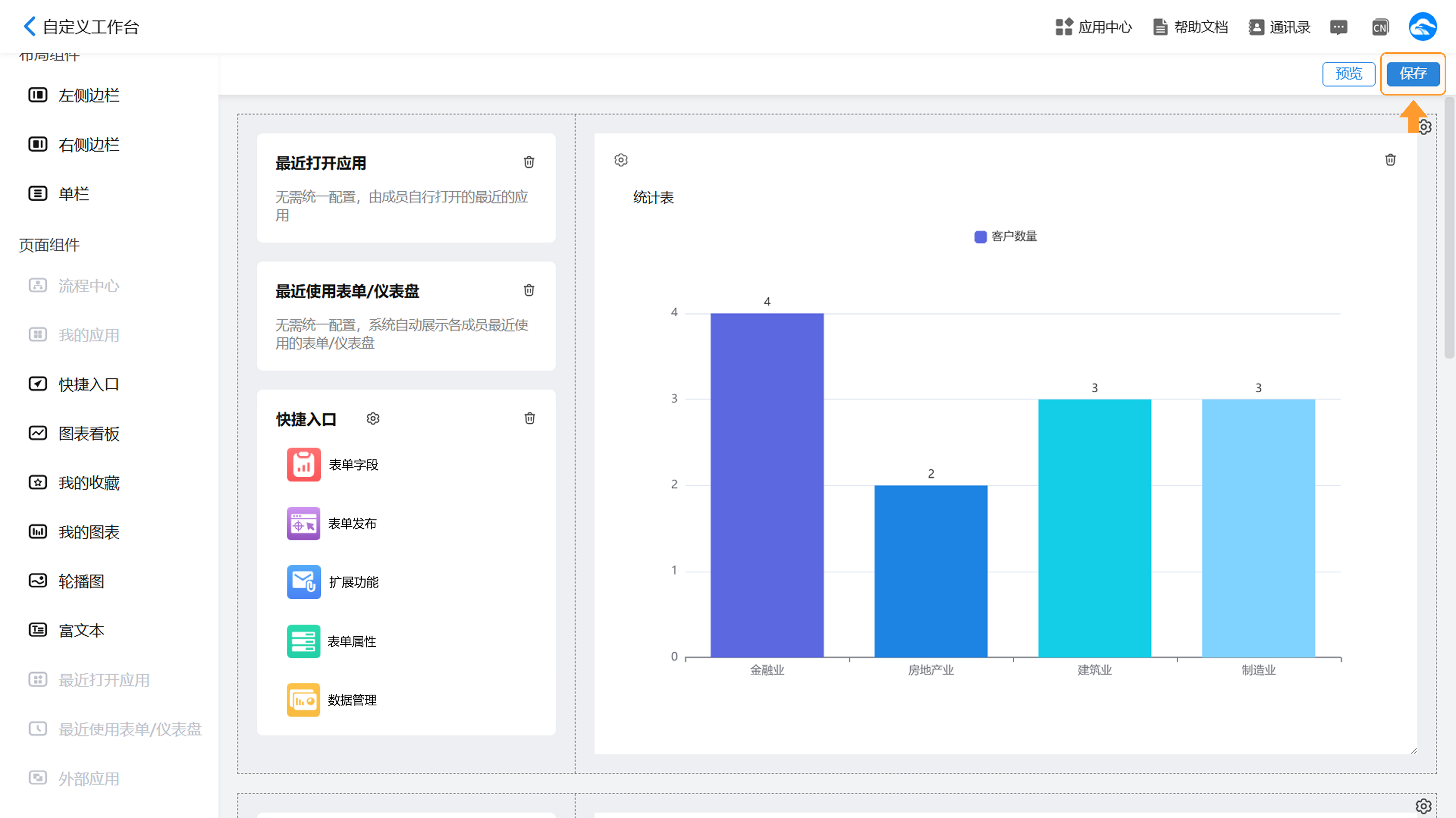更新日期
更新日期
1. 简介
1.1 功能概述
英雄云工作台支持自定义布局,在工作台中添加快捷入口、流程中心等页面组件,打造适合企业使用喜欢的专属工作台,提升企业员工处理事务的效率。
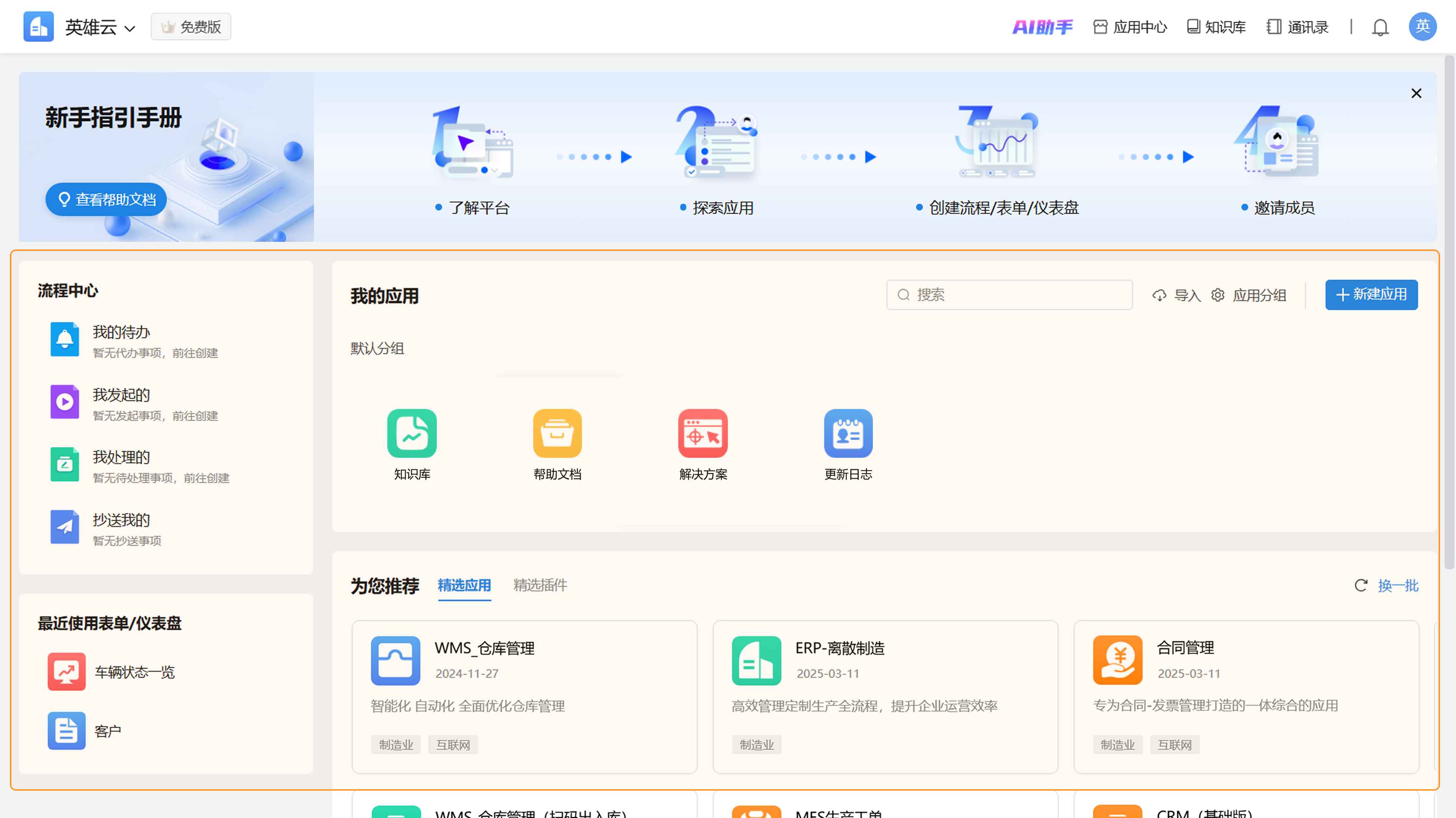
1.2 设置流程
企业的创建者或管理员进入自定义工作台设置页面后,需要先添加布局组件后,在布局组件中添加页面组件。
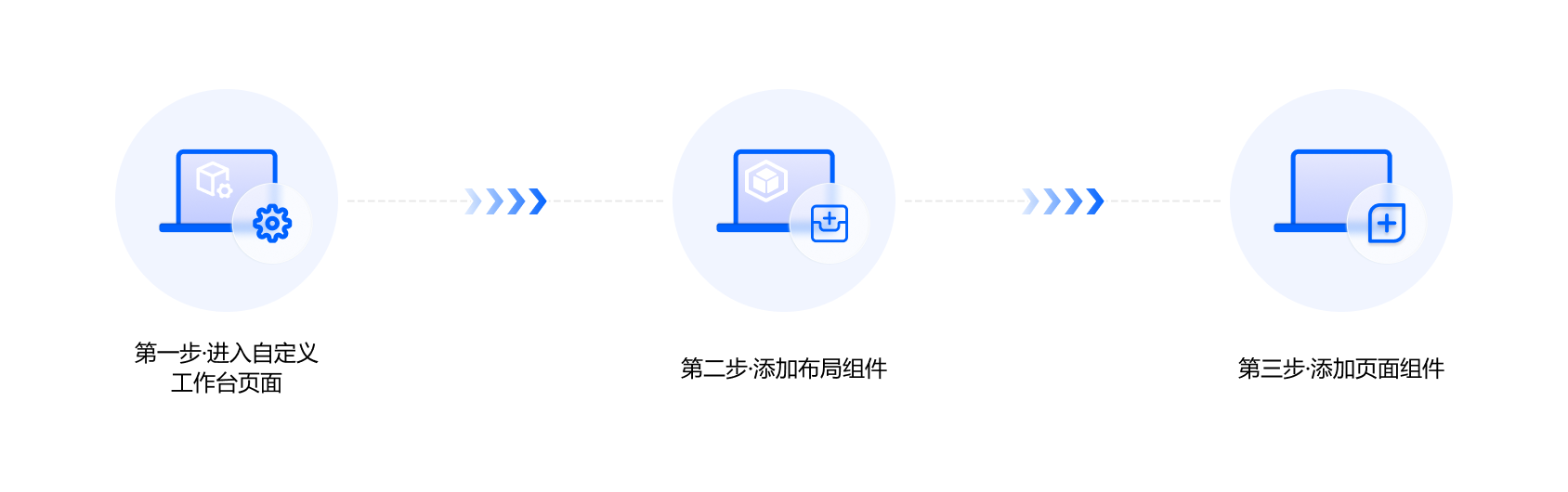
2. 自定义工作台设置入口
入口1:点击工作台上方Tab栏的头像,在侧边栏中选择“自定义工作台”,即可进入工作台设置页面。
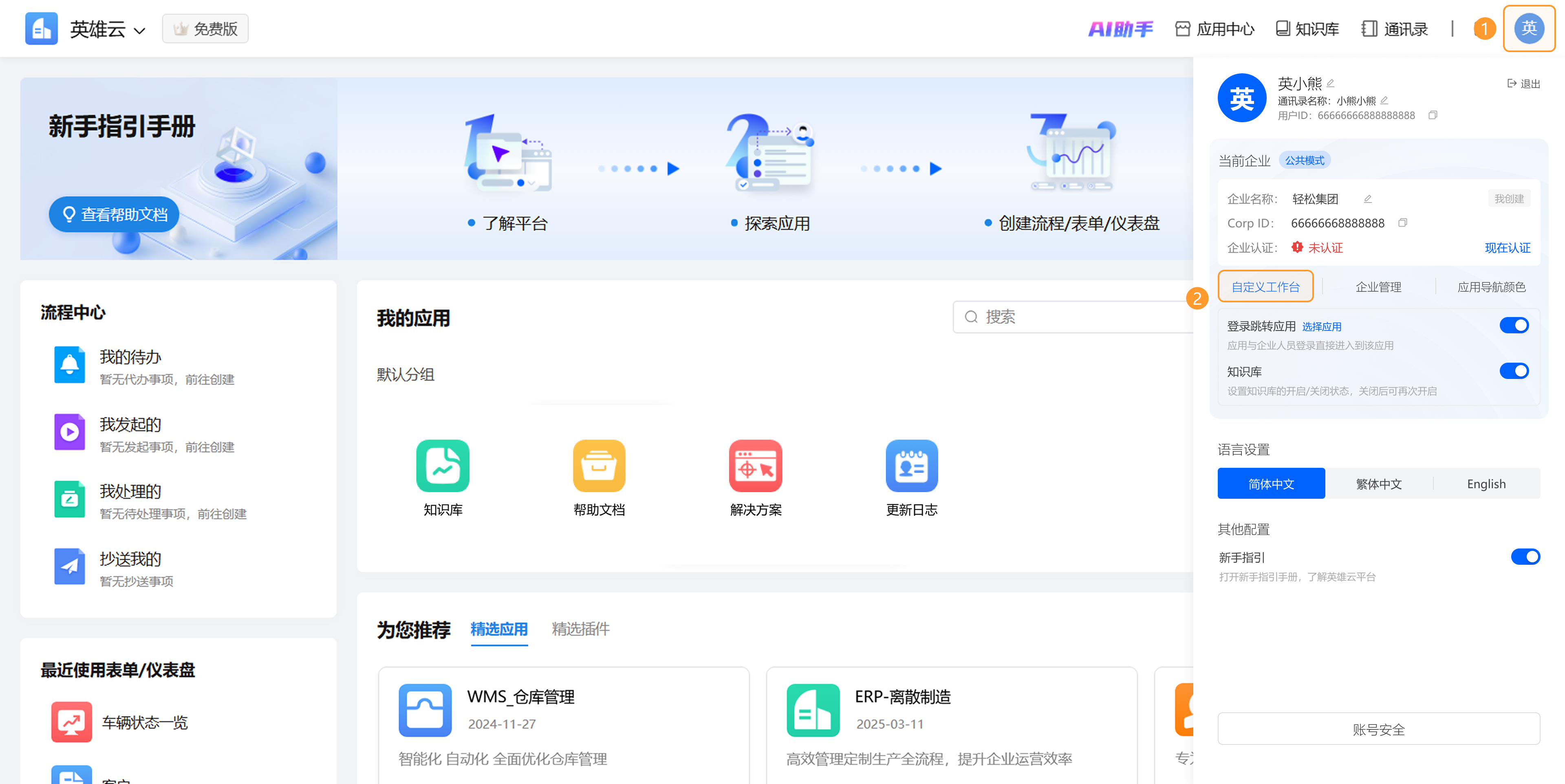
入口2:点击工作台上方Tab栏的头像,点击“企业管理”,即可进入企业管理页面。
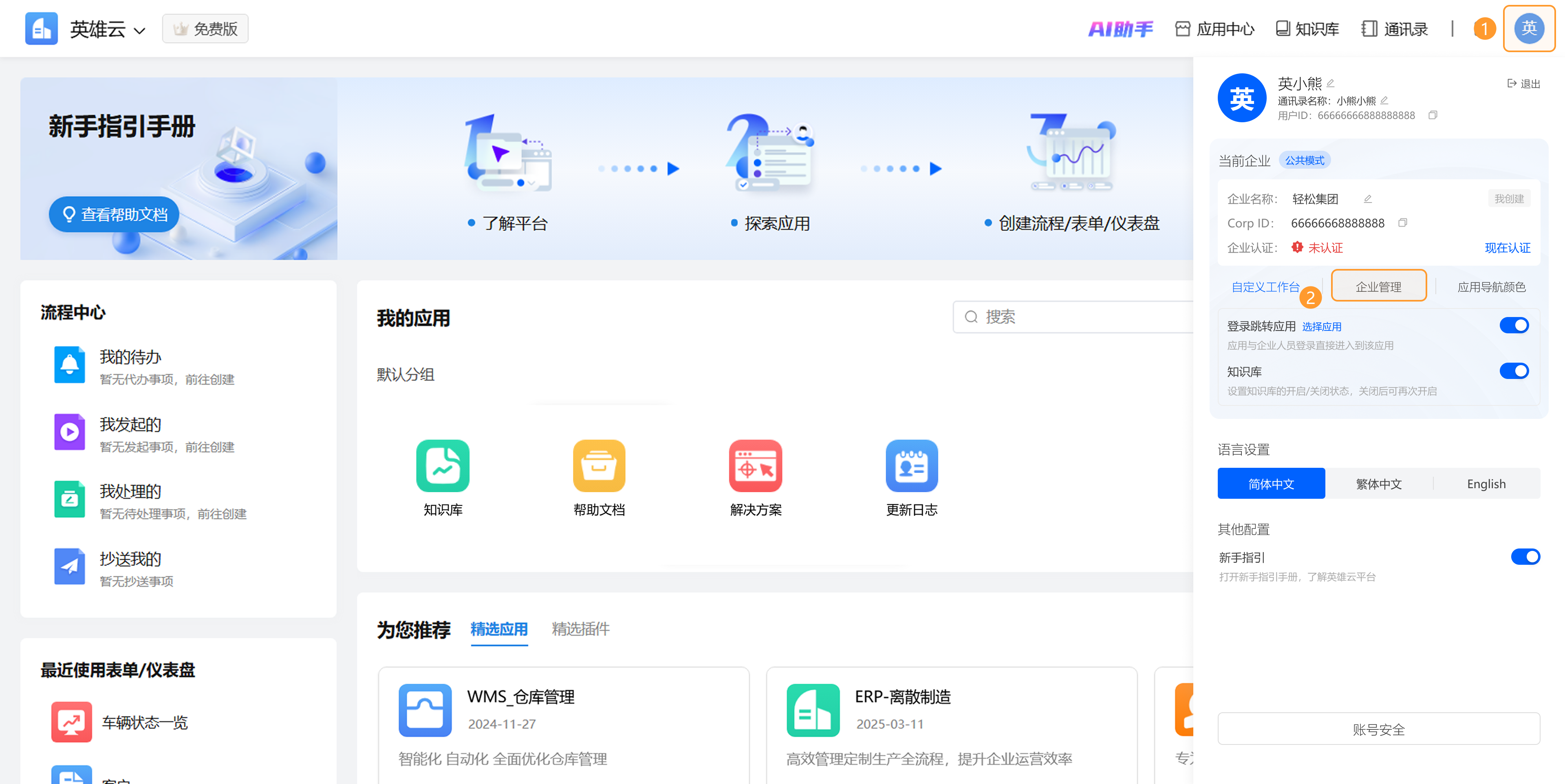
进入企业管理页面后,在左侧选择“企业设置”模块,点击“企业文化”中“自定义工作台”的设置按钮即可进入自定义工作台设置页面。
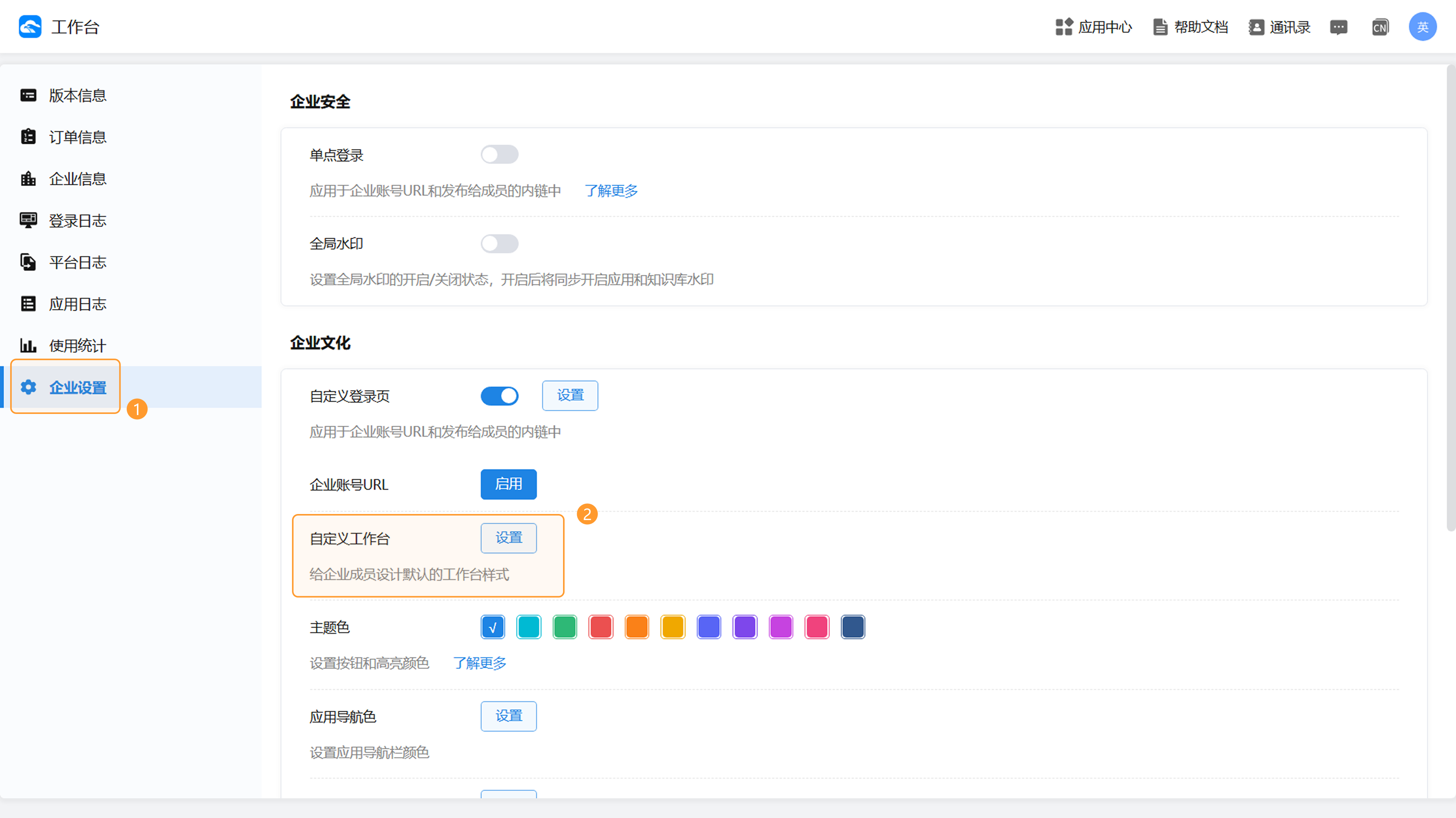
3. 布局组件
3.1 布局组件的添加
添加页面组件前,需要先添加布局组件,再将页面组件添加至布局组件中。
布局组件分为“左侧边栏”、“右侧边栏”与“单栏”。用户可以在左侧组件栏中拖拽对应布局组件添加到右侧工作台预览页面中。
布局组件分为“左侧边栏”、“右侧边栏”与“单栏”。用户可以在左侧组件栏中拖拽对应布局组件添加到右侧工作台预览页面中。
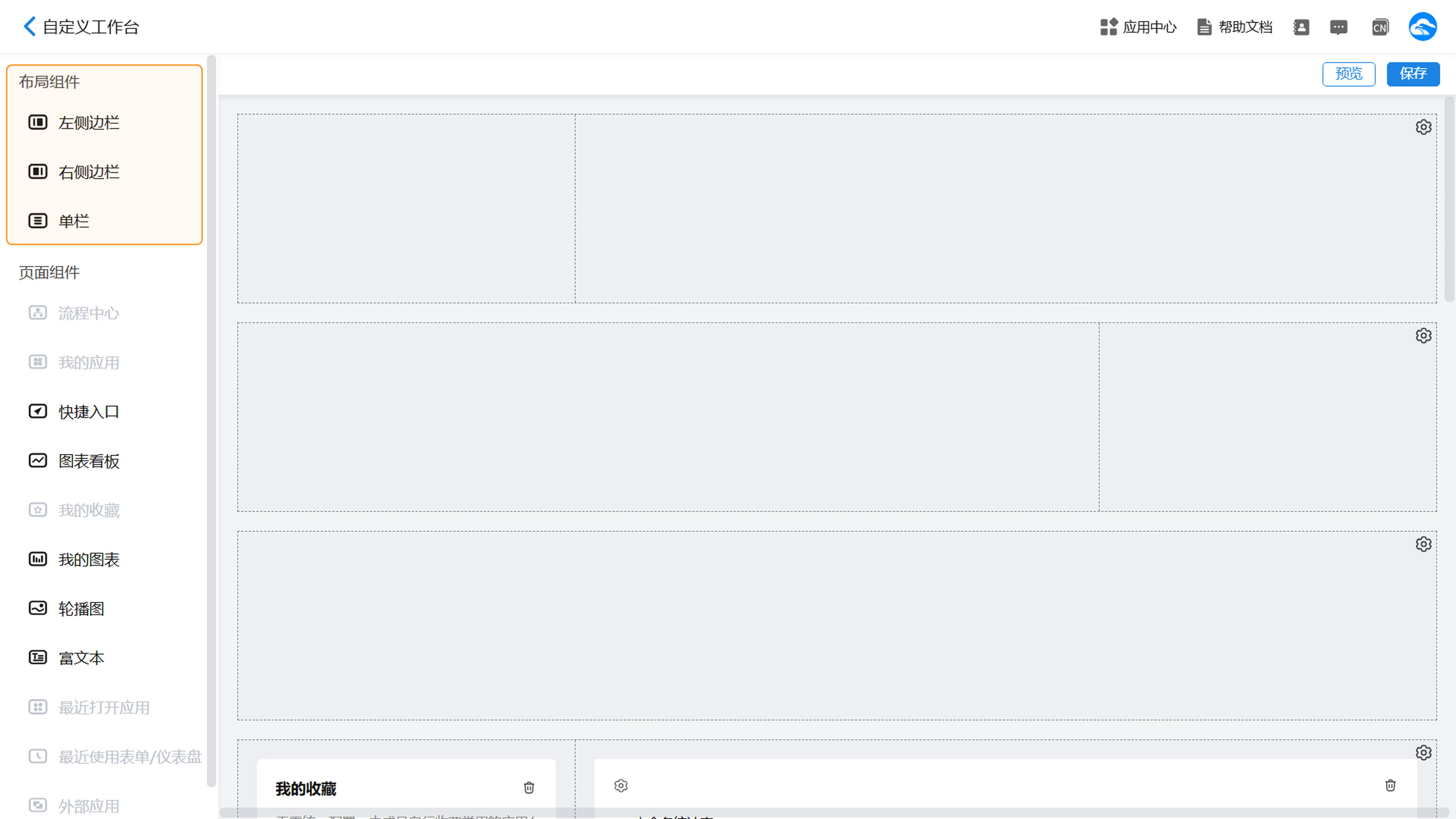
3.2 布局组件的切换
点击布局组件右上角的设置按钮,可以将布局组件切换到其他类型的布局组件。
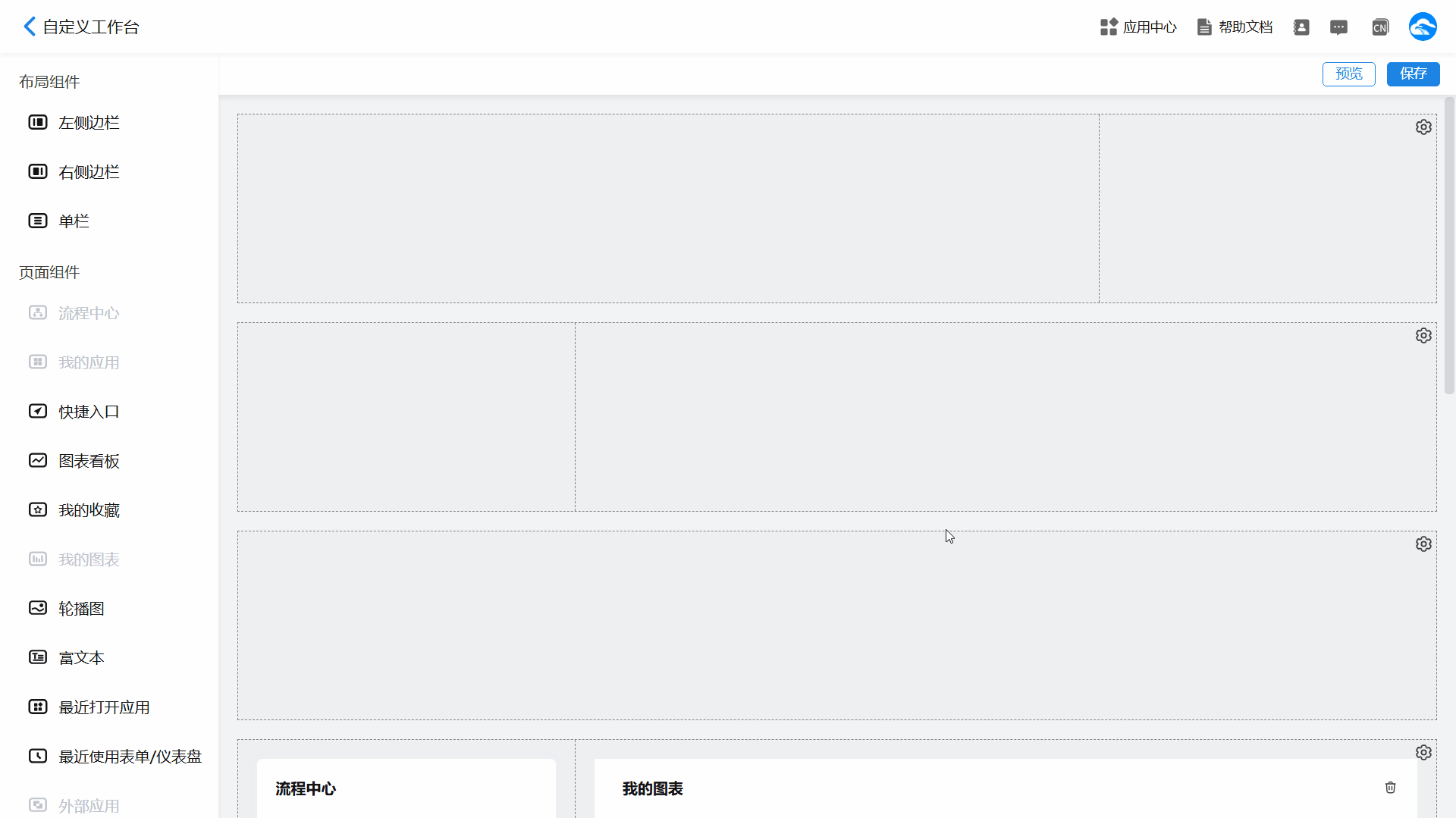
3.3 布局组件的删除
英雄云支持对布局组件进行删除的操作。点击布局组件右上角的设置按钮,选择“删除”,即可删除对应的布局组件。
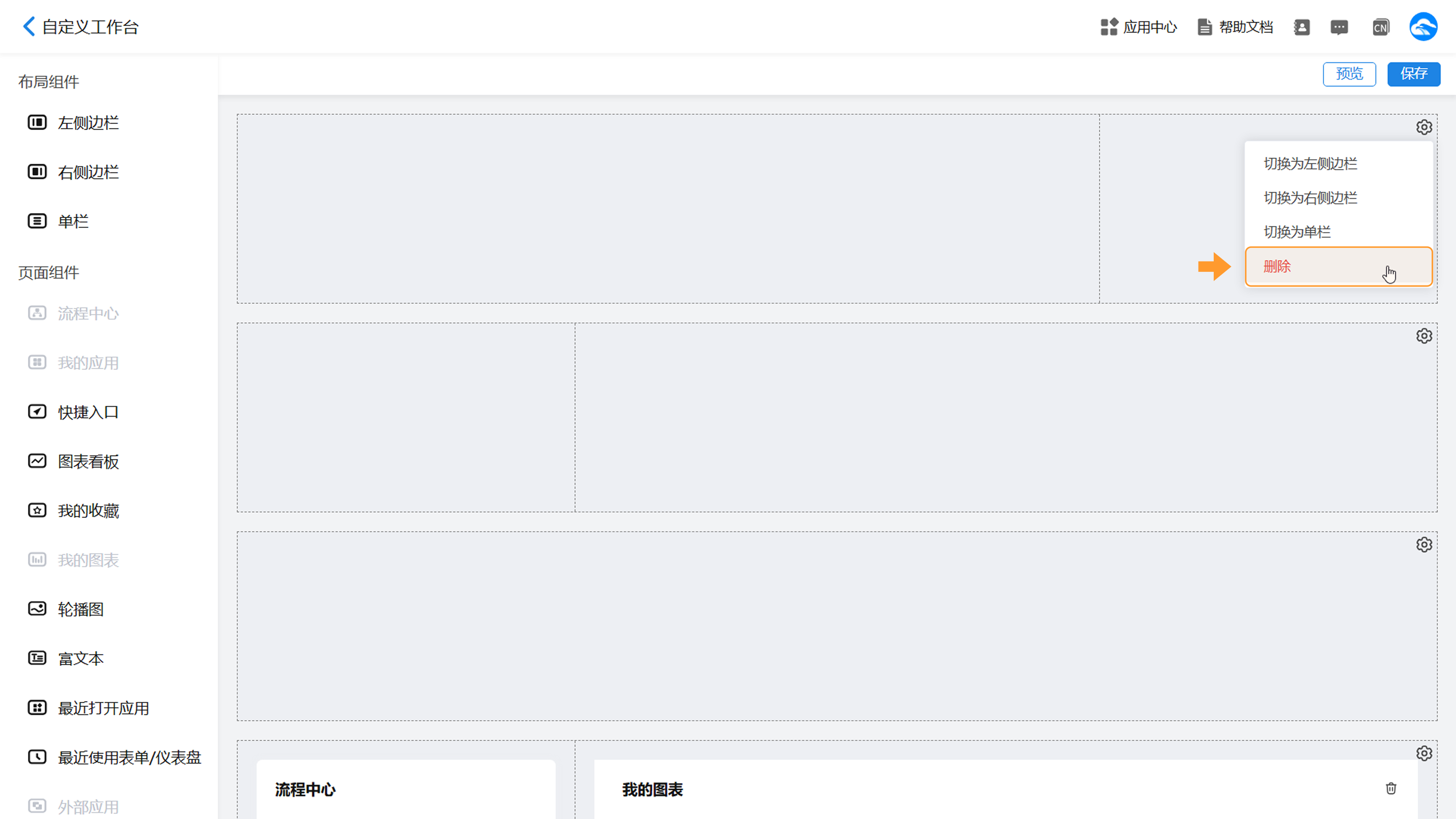
4. 页面组件
英雄云页面组件包括流程中心、我的应用、快捷入口、图表看板、我的收藏、我的图标、轮播图、富文本、最近打开应用。通过拖拉拽的方式可将组件拖至布局,除快捷入口和图表看板外,其他页面组件只能被使用一次,不需要某个组件时点击“删除”按钮即可移除。
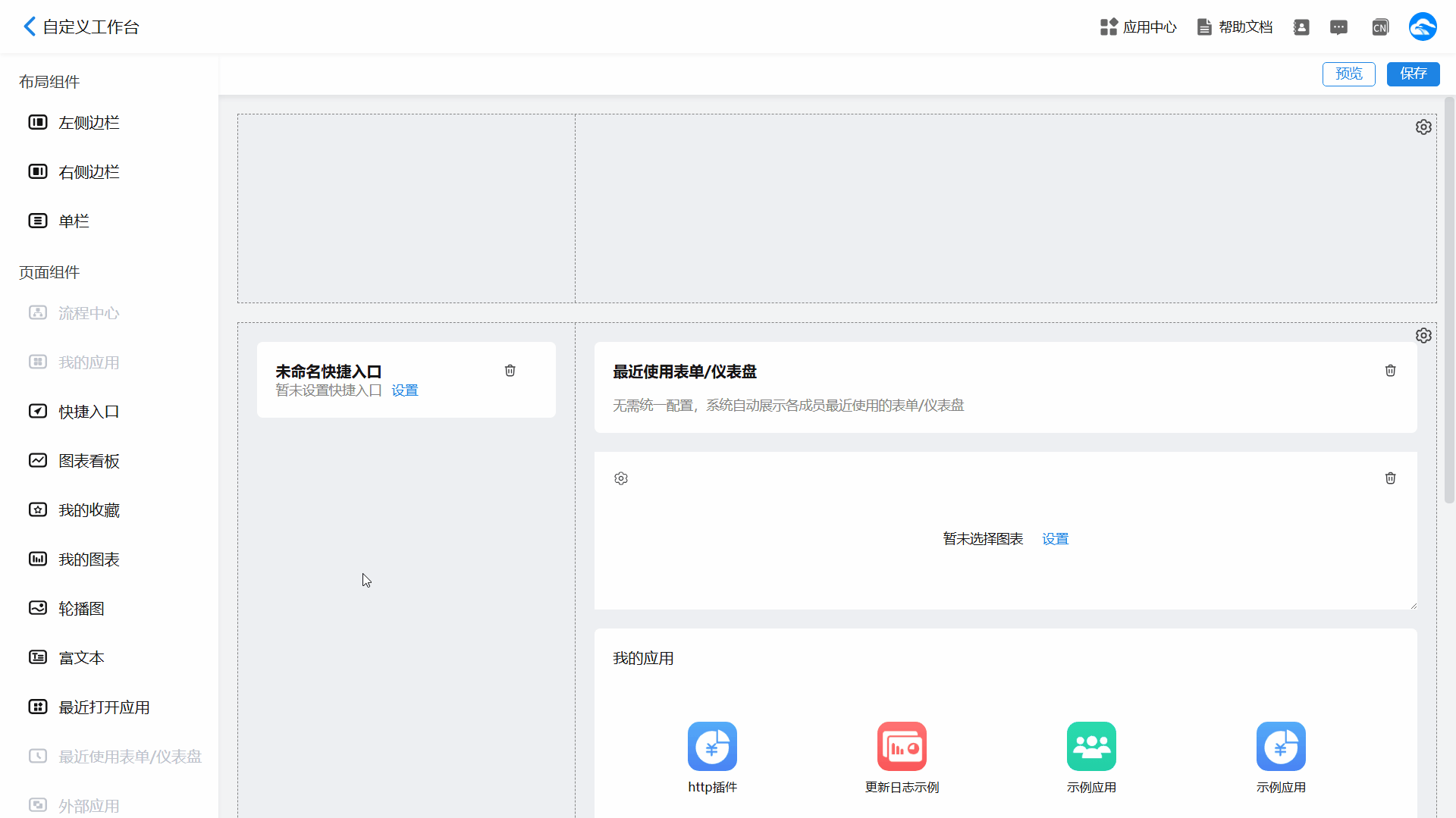
4.1 流程中心
流程中心是工作台的默认页面组件,且无法被删除。
流程中心是集中展示流程管理的信息,为用户提供一个一站式流程监控与处理平台。其核心板块包括:
流程中心是集中展示流程管理的信息,为用户提供一个一站式流程监控与处理平台。其核心板块包括:
- 我的待办:当前用户所有待处理的任务与流程,有效避免发生遗漏;
- 我发起的:全面追踪当前用户发起的所有流程进度,便于用户对流程与任务进行全局管理与跟进;
- 我处理的:记录当前用户参与处理的所有流程,便于用户快速回顾流程详情;
- 抄送我的:汇总所有抄送给当前用户的流程信息,保持信息同步;
更多有关流程中心的操作与信息详见:流程中心。
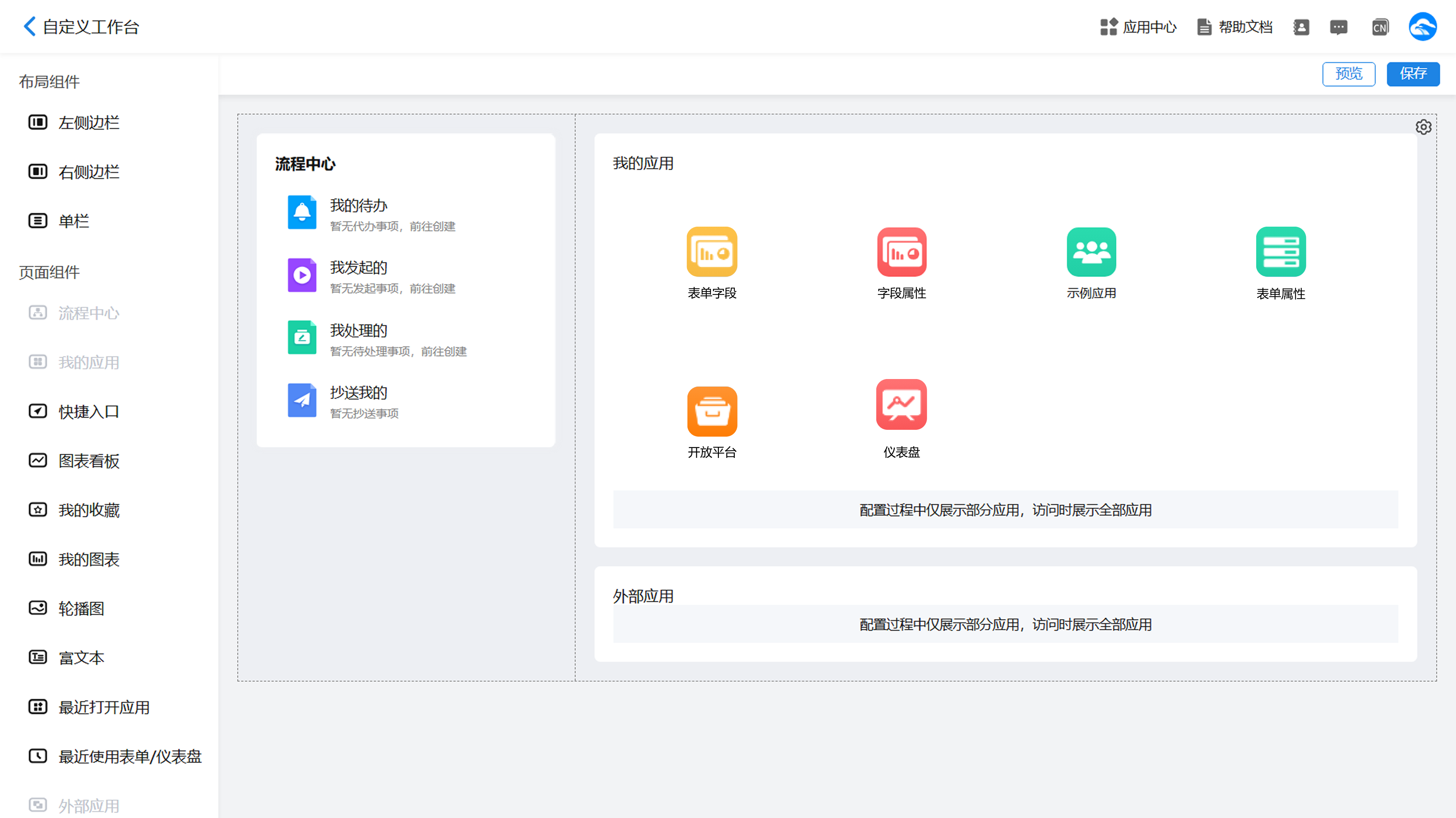
4.2 我的应用
我的应用是工作台的默认页面组件,且无法被删除。在工作台配置过程中仅会展示部分应用,访问工作台时会展示全部应用。
我的应用中展示当前用户所拥有权限的所有应用,包括用户自行创建的应用与通过企业中其他成员分享的应用。
我的应用中展示当前用户所拥有权限的所有应用,包括用户自行创建的应用与通过企业中其他成员分享的应用。
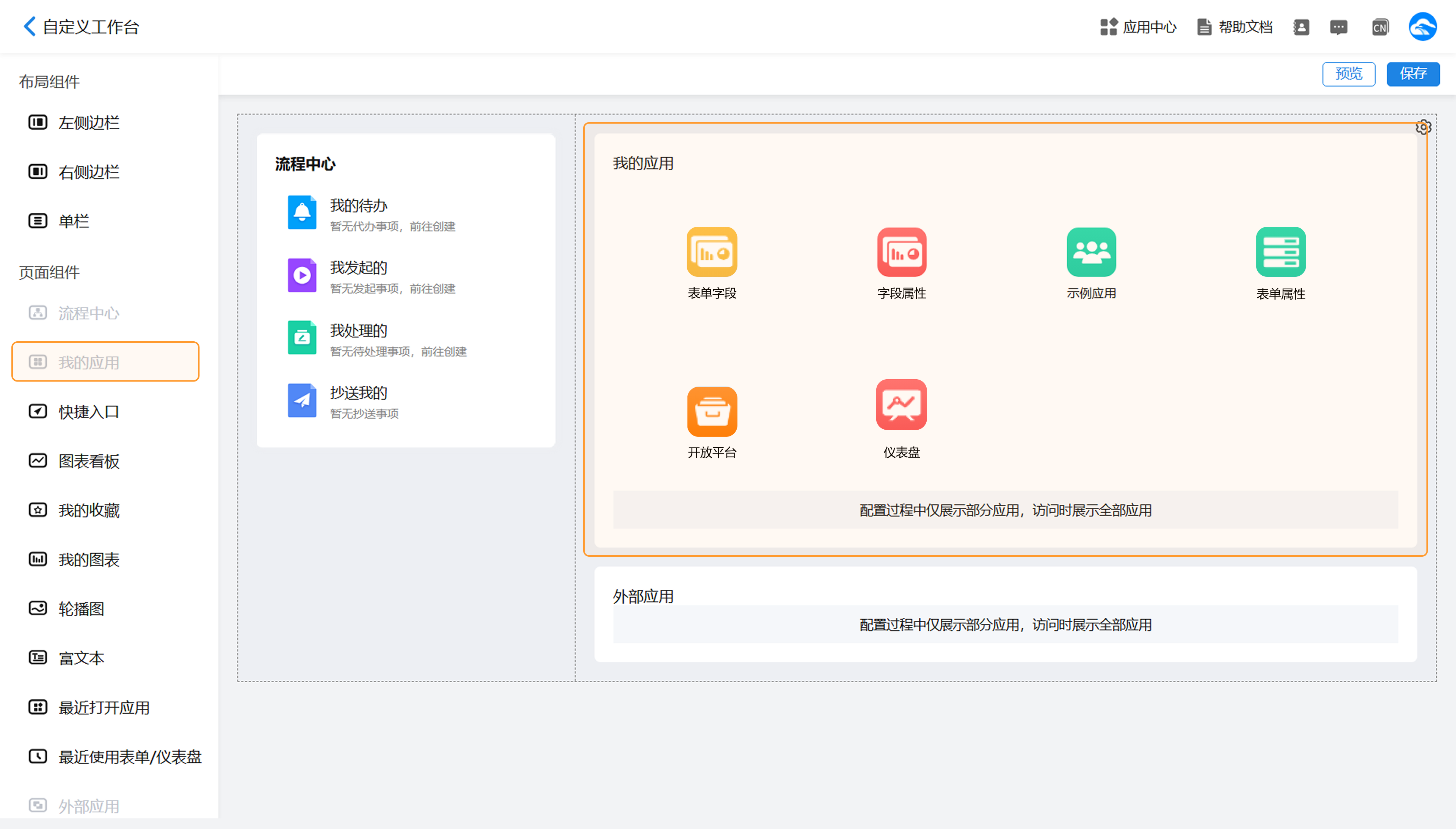
4.3 快捷入口
用户可以在快捷入口组件中添加应用、表单、仪表盘与外部链接,便于从工作台中直接进入对应页面开始业务处理,减少操作流程。
英雄云支持用户在工作台中添加多个快捷入口,并支持直接在自定义工作台页面对快捷入口的内容进行设置。(快捷入口设置操作详见:快捷入口)
英雄云支持用户在工作台中添加多个快捷入口,并支持直接在自定义工作台页面对快捷入口的内容进行设置。(快捷入口设置操作详见:快捷入口)
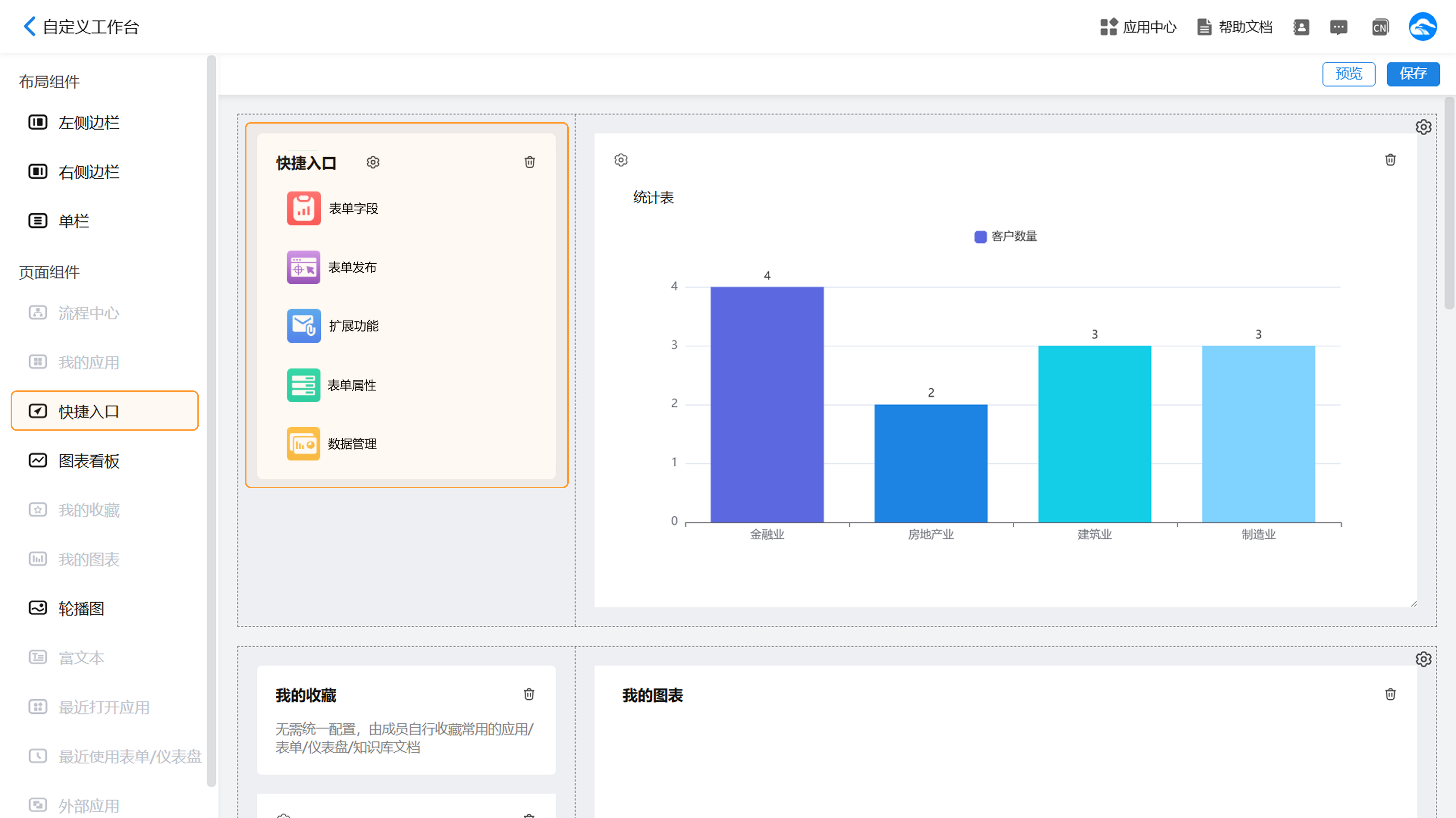
4.4 为您推荐
根据用户在创建企业时选择的所属行业,英雄云将自动为用户推荐该行业中下载量靠前的应用,助力用户寻找到最佳的解决方案。
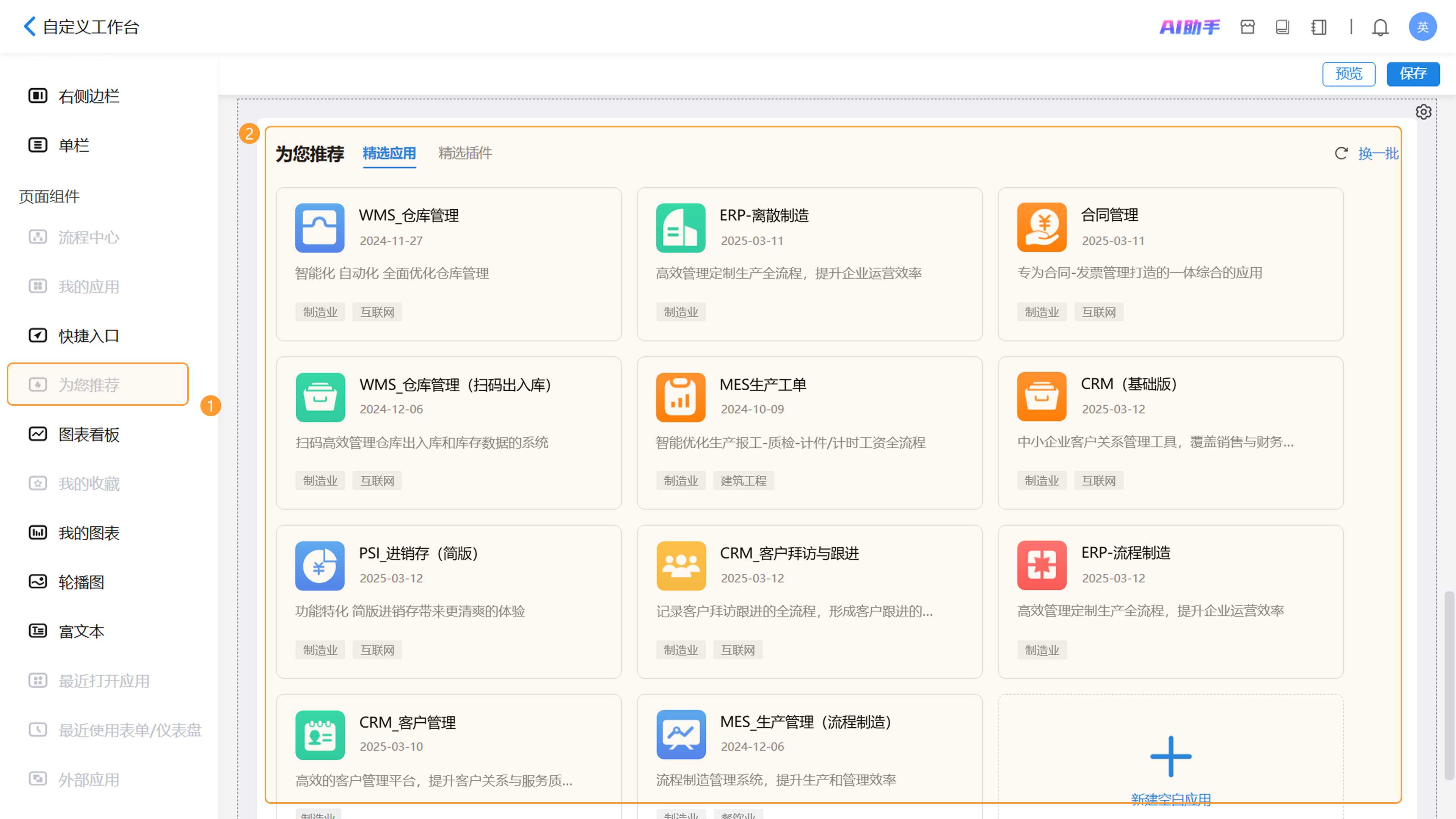
4.5 图表看板
图表看板是一种集成于工作台的直观数据展示工具,由管理员统一设置,它直接呈现仪表盘界面,极大地便利了企业员工对数据的高效浏览、即时监控与便捷管理。
英雄云支持用户在工作台中添加多个图表看板。添加图表看板组件后,点击“设置”,即可在当前企业的所有应用中选择仪表盘进行显示。
英雄云支持用户在工作台中添加多个图表看板。添加图表看板组件后,点击“设置”,即可在当前企业的所有应用中选择仪表盘进行显示。
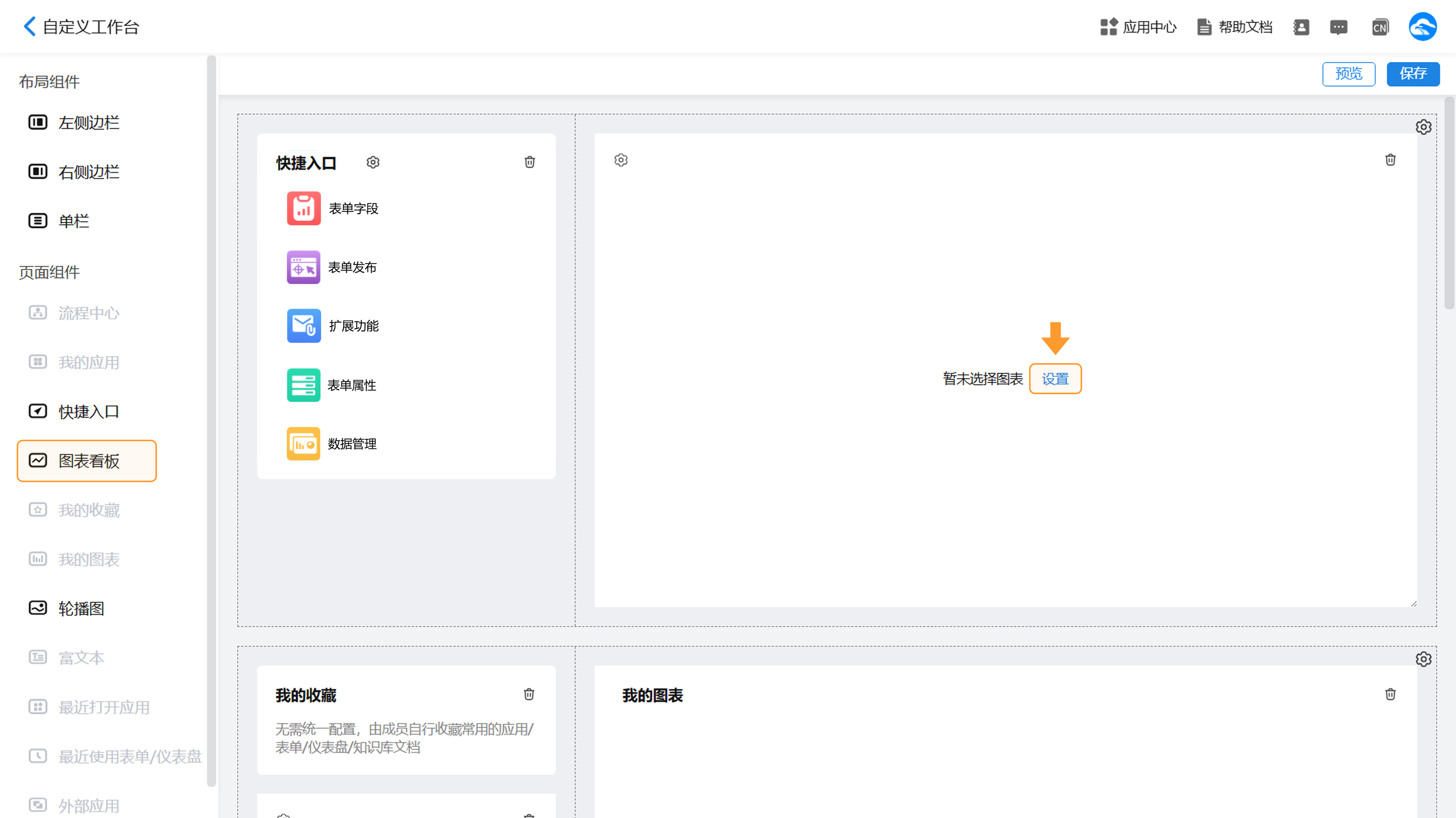
英雄云支持对已经选择仪表盘的图表看板组件进行重新编辑。点击组件左上方的设置按钮,进入仪表盘选择页面。
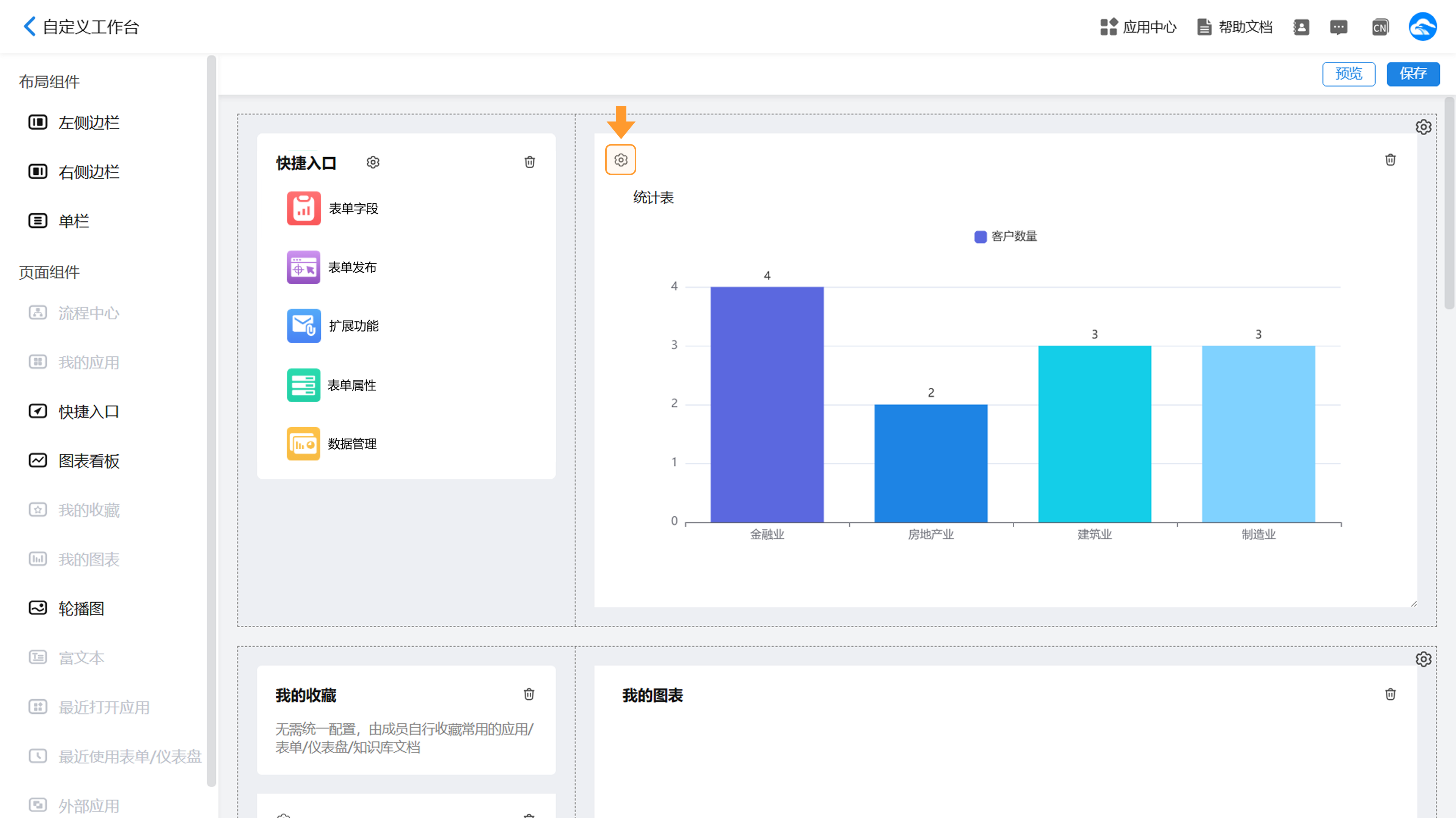
英雄云还支持用户根据使用习惯对图表看板的大小进行设置。拖动组件右下角进行图表看板的大小调整。
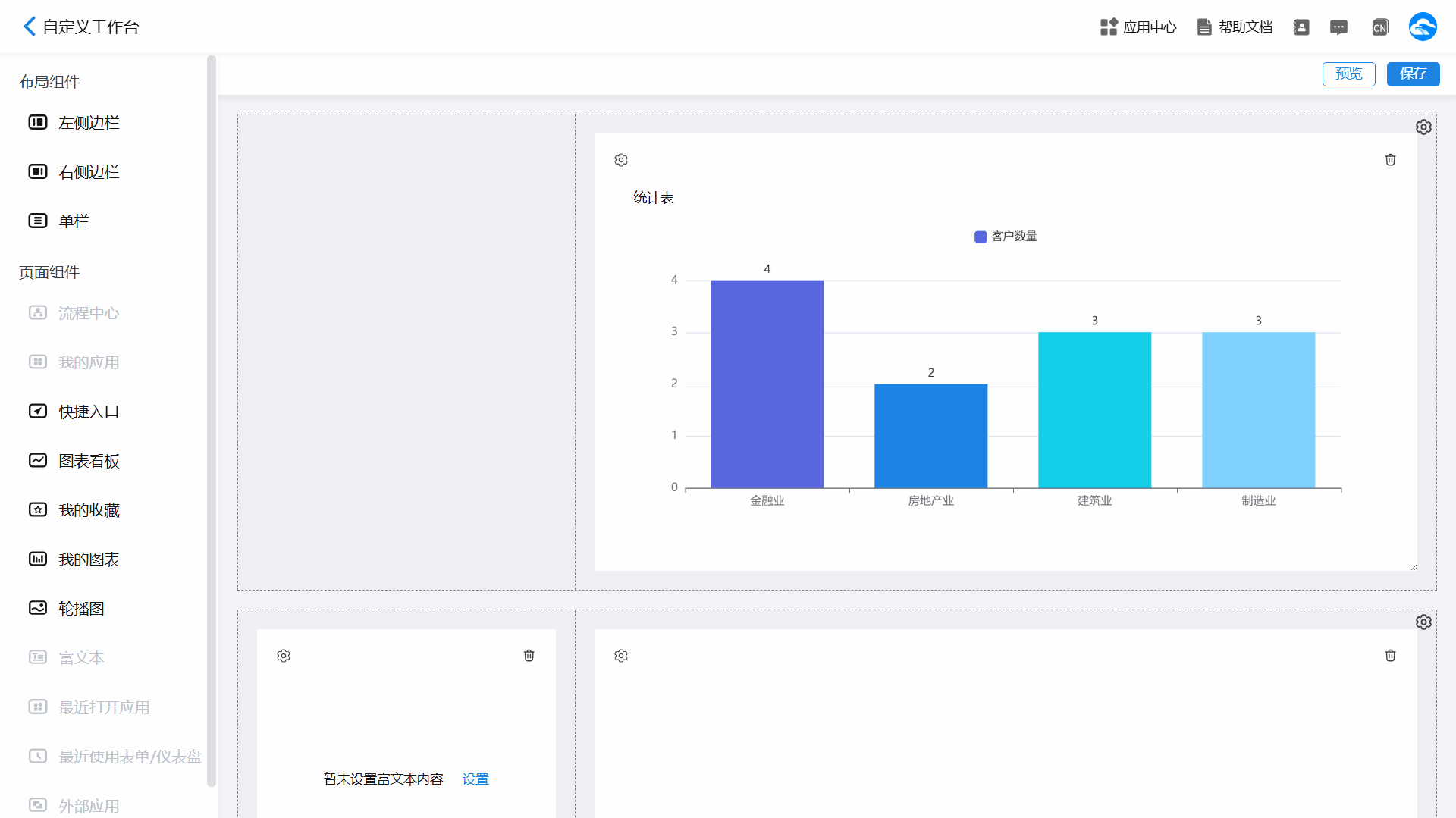
4.6 我的收藏
我的收藏组件中的内容为企业成员自行设置,无需统一配置。当工作台中有我的收藏组件时,成员收藏的应用、表单、仪表盘或知识库文档均会在我的收藏中显示。(收藏应用/表单/仪表盘/知识库文档具体操作详见:我的收藏)
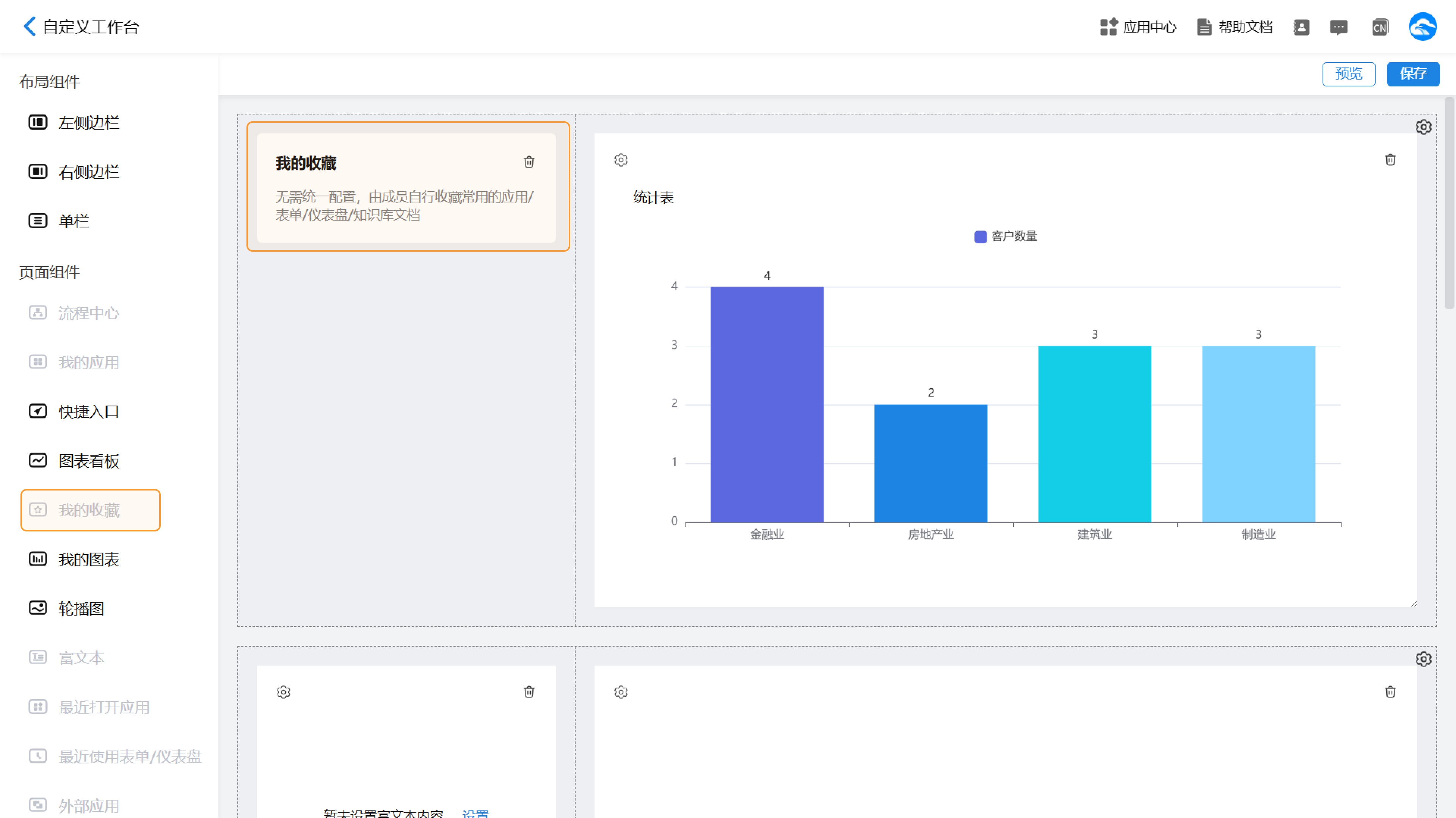
4.7 我的图表
我的图表组件中的内容为企业成员自行设置,无需统一配置。当工作台中有我的图表组件时,成员可以在个人的工作台中,选择应用中的图表进行展示。
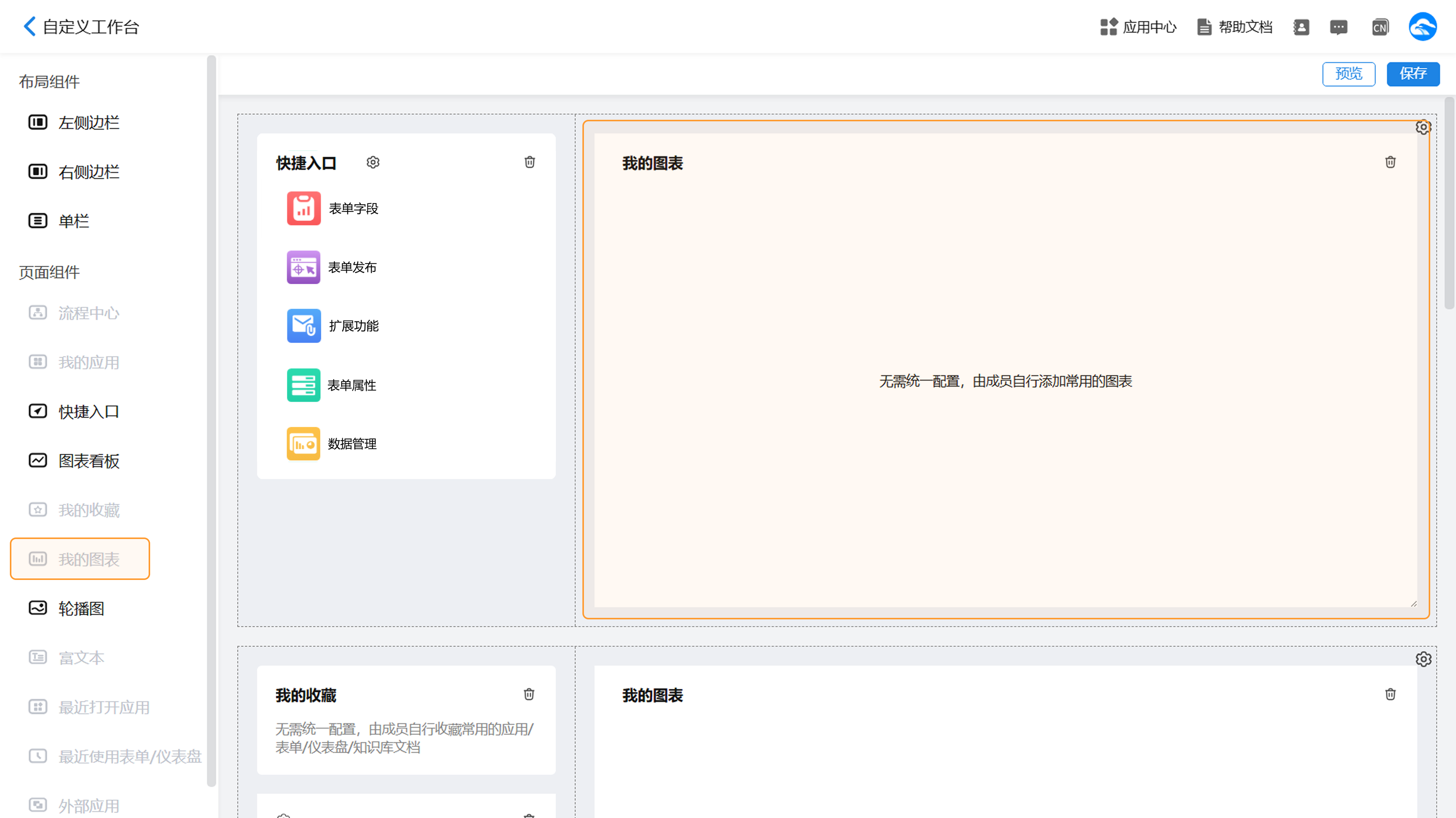
各成员可以在自己的工作台首页中,点击“设置”或左上角的设置按钮,选择需要展示的仪表盘。
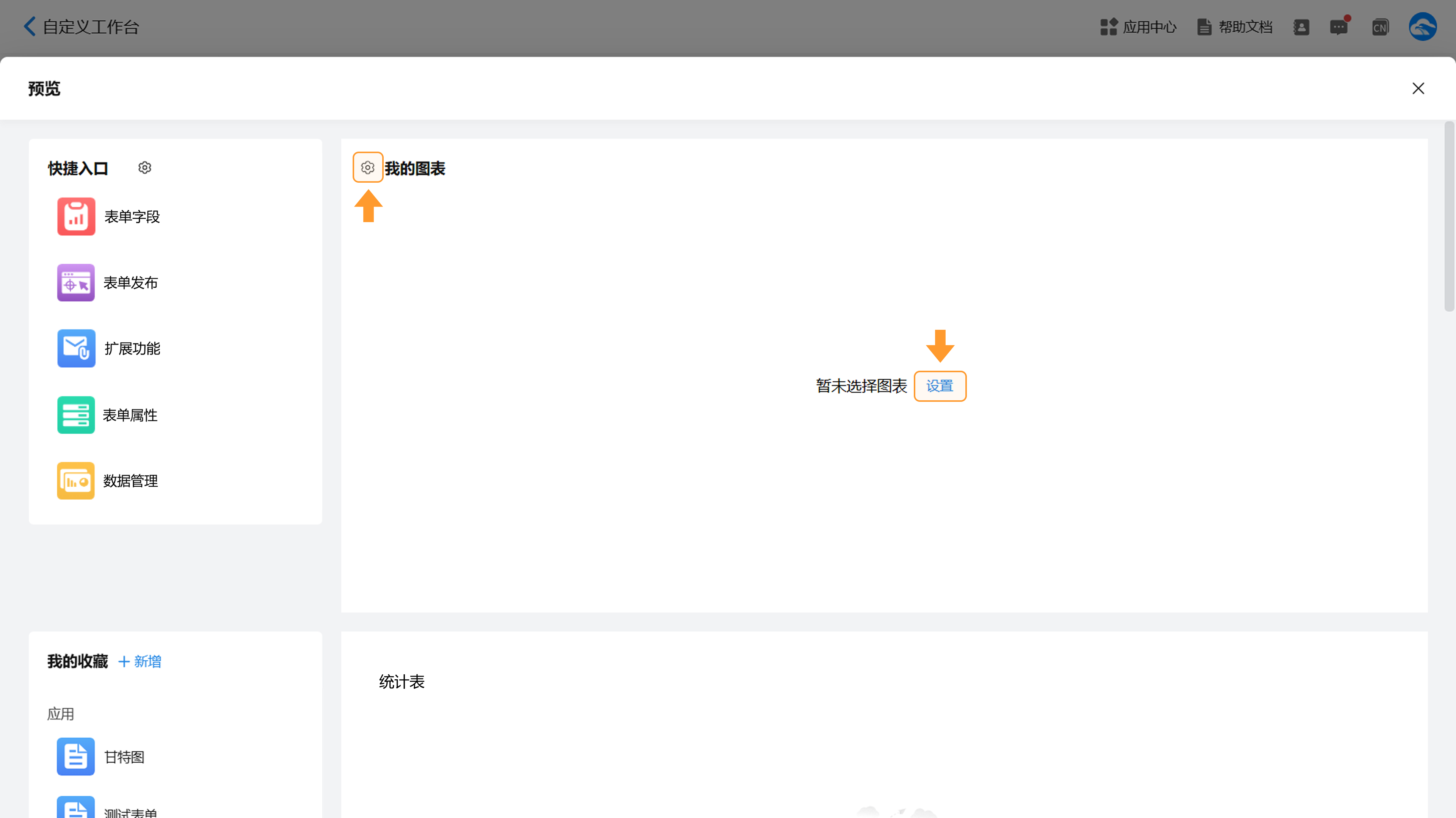
4.8 轮播图
轮播图是一种在工作台中集成的图片展示方式,它能够自动循环播放一系列精选图片,为用户带来动态、吸引人的视觉体验,该功能仅管理员可统一设置。
添加轮播图组件后,点击“设置”,上传需要轮播的图片。上传后,设置图片的填充方式,英雄云支持“原图居中”、“居中填满”与“拉伸填满”三种方式。
添加轮播图组件后,点击“设置”,上传需要轮播的图片。上传后,设置图片的填充方式,英雄云支持“原图居中”、“居中填满”与“拉伸填满”三种方式。
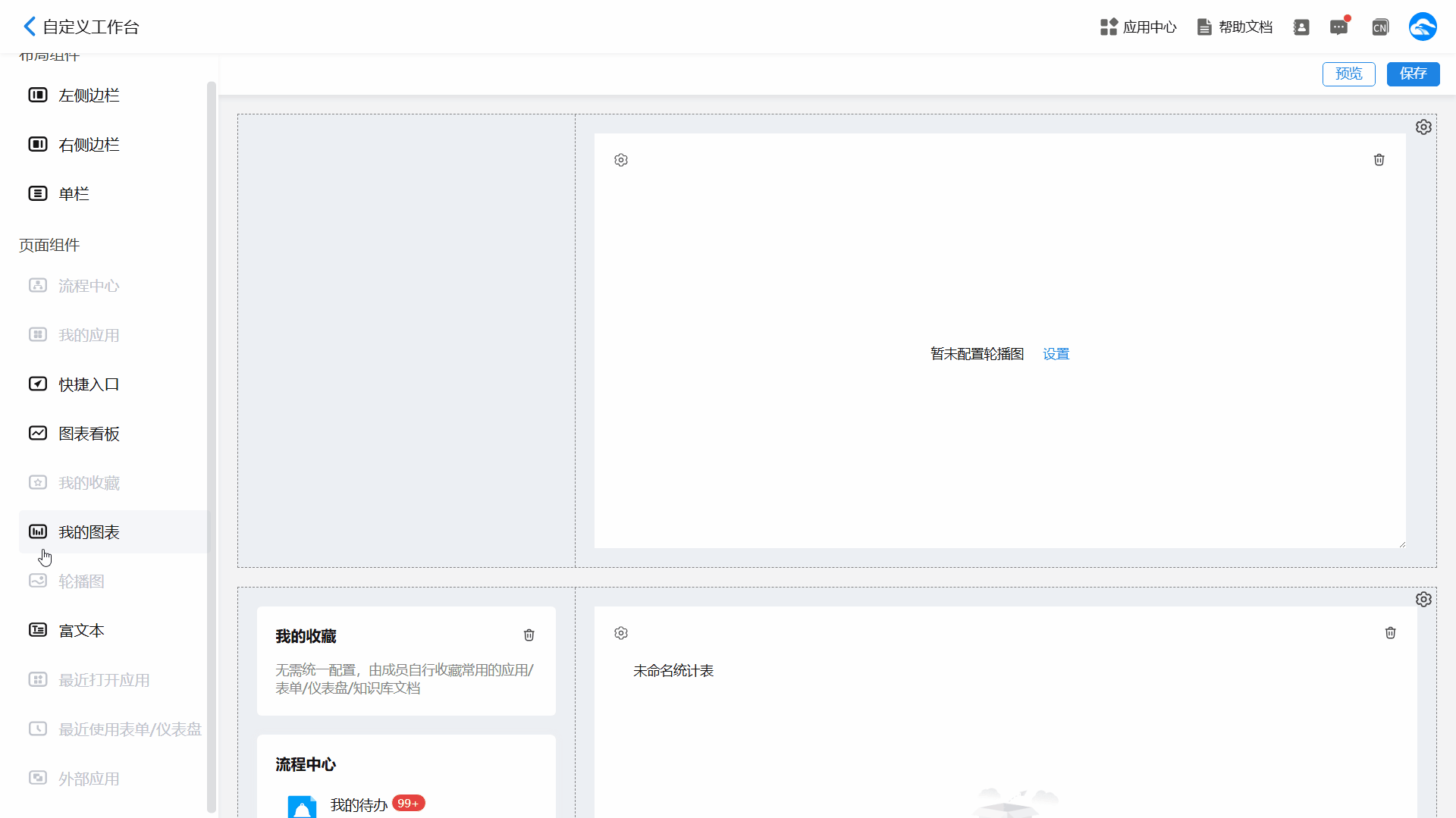
4.9 富文本
富文本的功能是指,由管理员通过灵活的文本组件形式,轻松实现消息、公告等内容的便捷通知与广泛宣传,在英雄云工作台中起信息传播的重要作用。
添加富文本组件后,点击“设置”,对富文本的内容进行编辑。同时,英雄云还支持对富文本的内容进行重新编辑,点击富文本组件左上角的设置按钮,即可重新进入富文本设置页面。
英雄云还支持对富文本的组件大小进行自定义设置,拖动组件右下角进行组件的大小调整。
添加富文本组件后,点击“设置”,对富文本的内容进行编辑。同时,英雄云还支持对富文本的内容进行重新编辑,点击富文本组件左上角的设置按钮,即可重新进入富文本设置页面。
英雄云还支持对富文本的组件大小进行自定义设置,拖动组件右下角进行组件的大小调整。
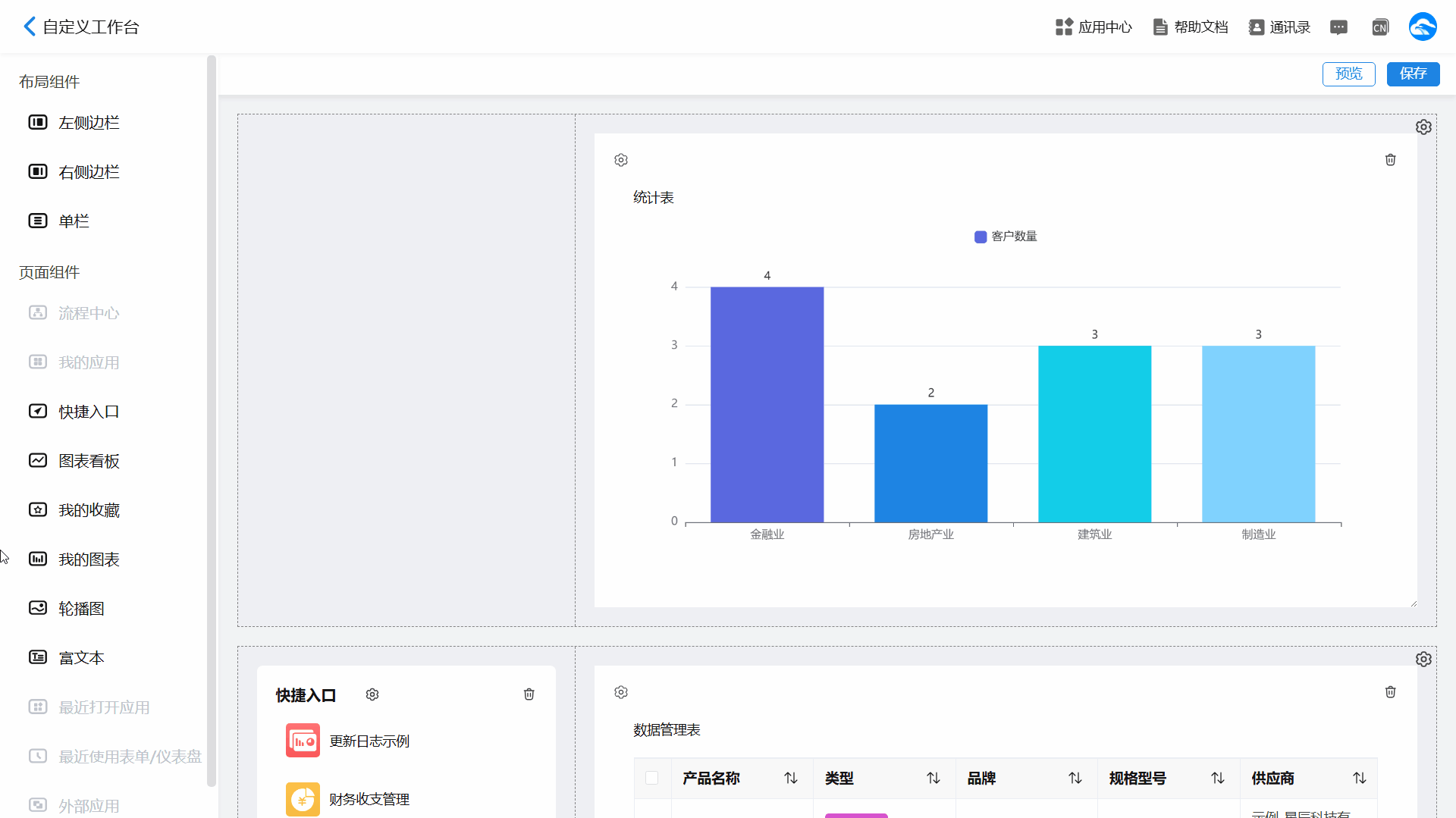
4.10 最近打开
最近打开组件分为最近打开应用和最近打开表单/仪表盘。系统自动收集当前用户最近打开的应用与表单/仪表盘进行显示,无需统一配置。
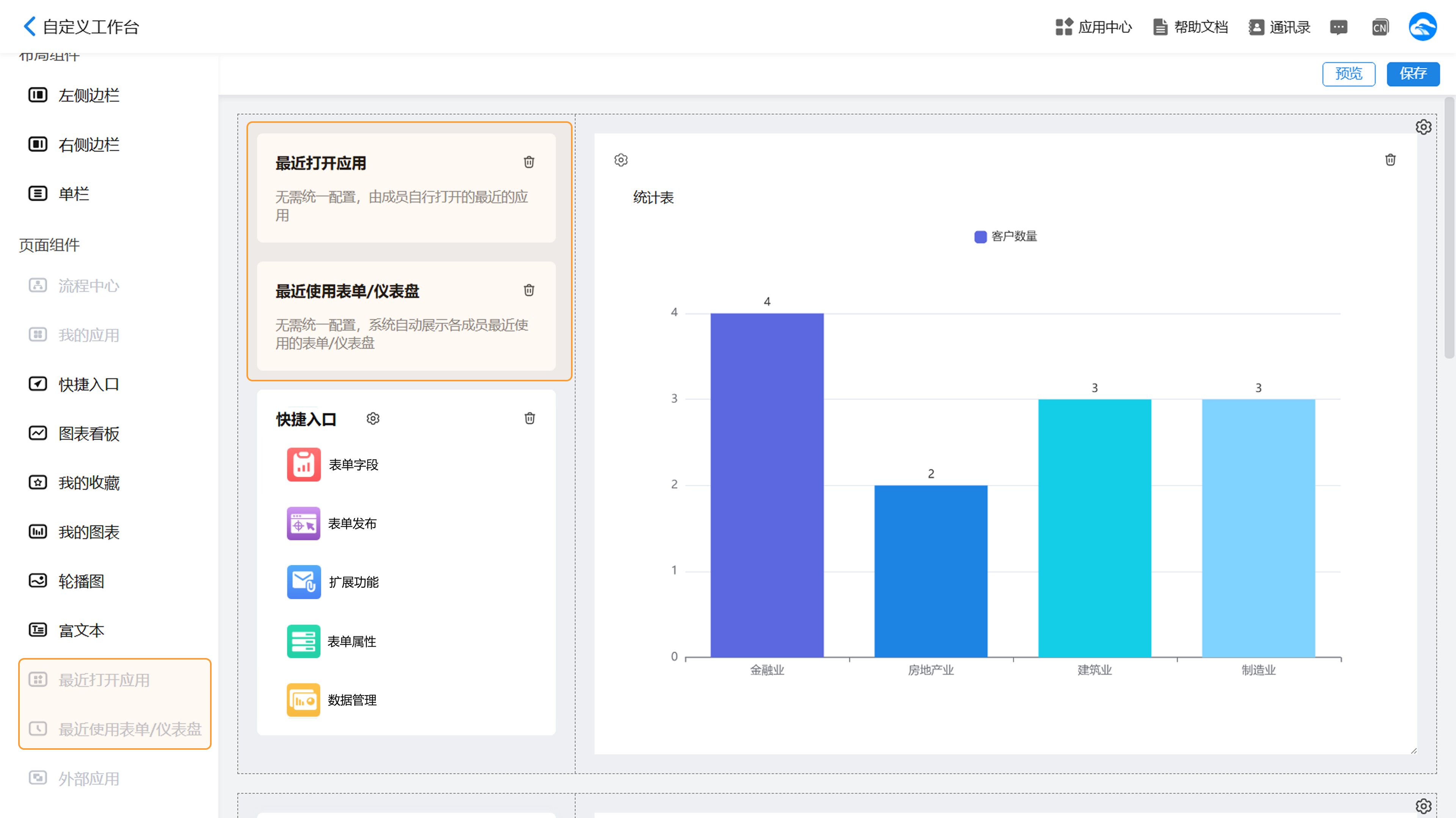
4.11 外部应用
外部应用就是与当前企业进行互联的企业,分享了应用权限的应用(企业互联操作详见:外部联系人)。外部应用是工作台的默认页面组件,且无法被删除。
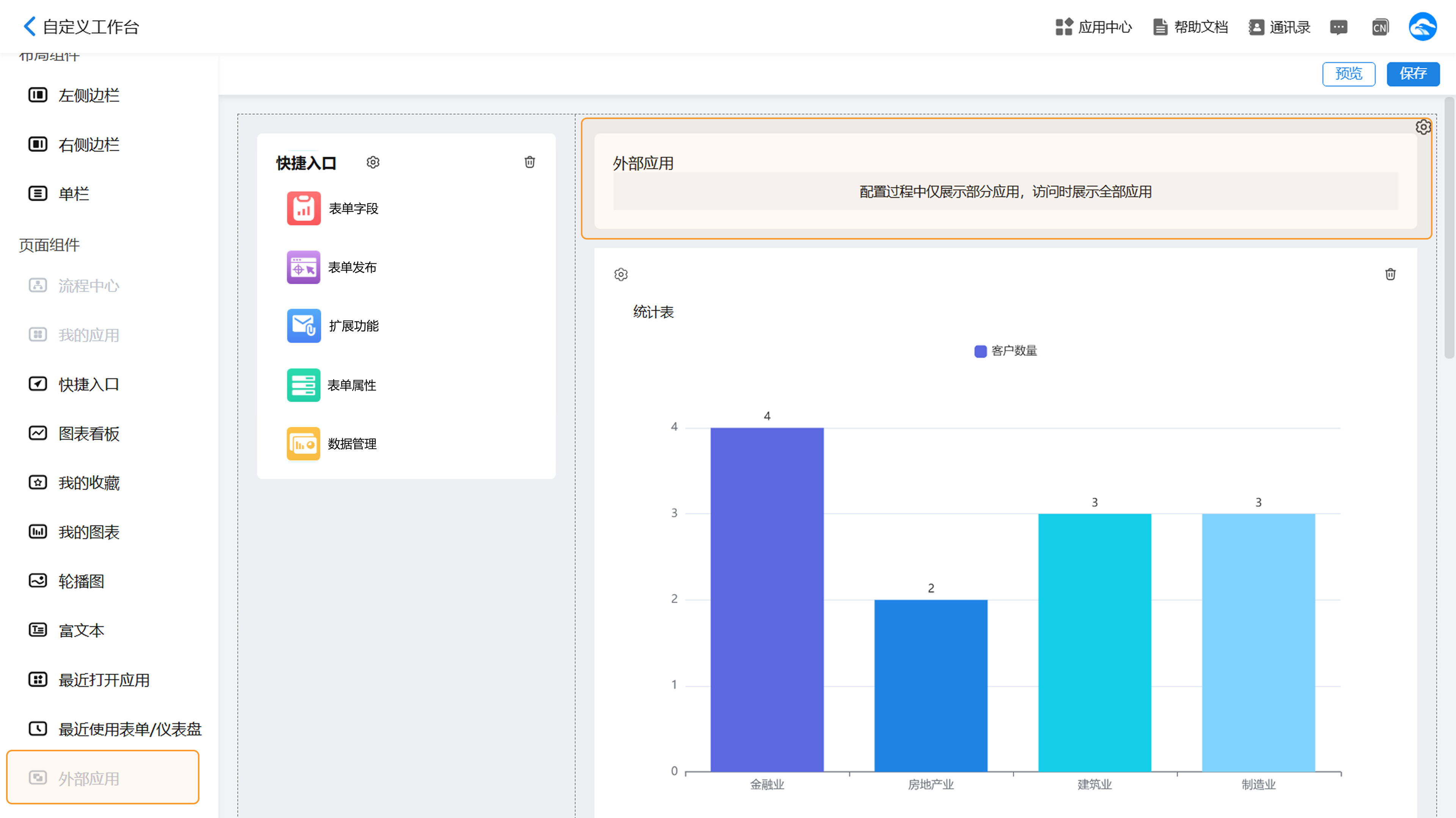
5. 其他操作
5.1 工作台预览
用户在设置工作台的过程中,点击右上角的“预览”,实时查看当前工作台的效果。
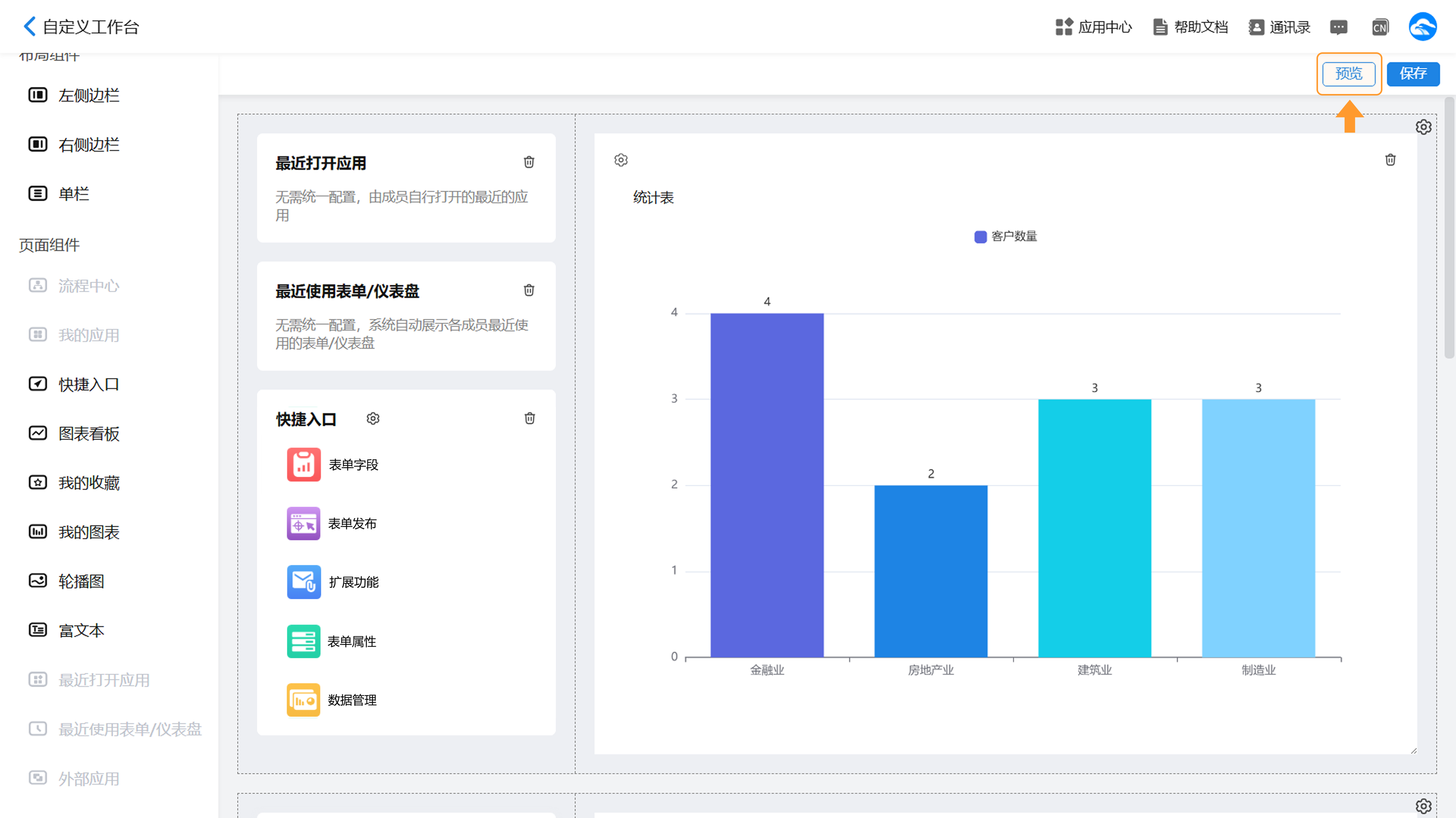
5.2 工作台保存
工作台设置完成后,点击右上角的“保存”按钮,即可保存工作台的设计。